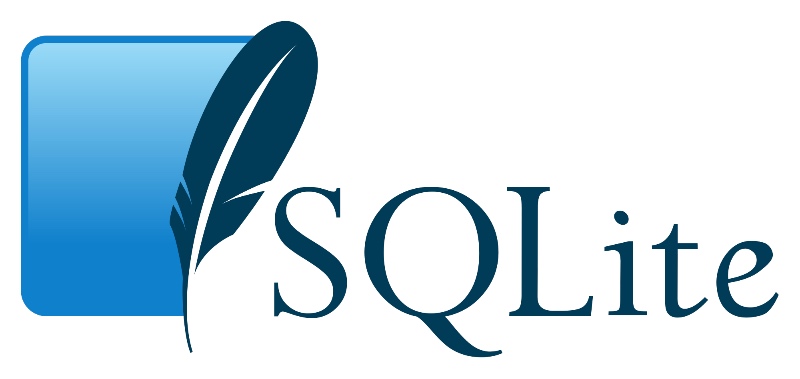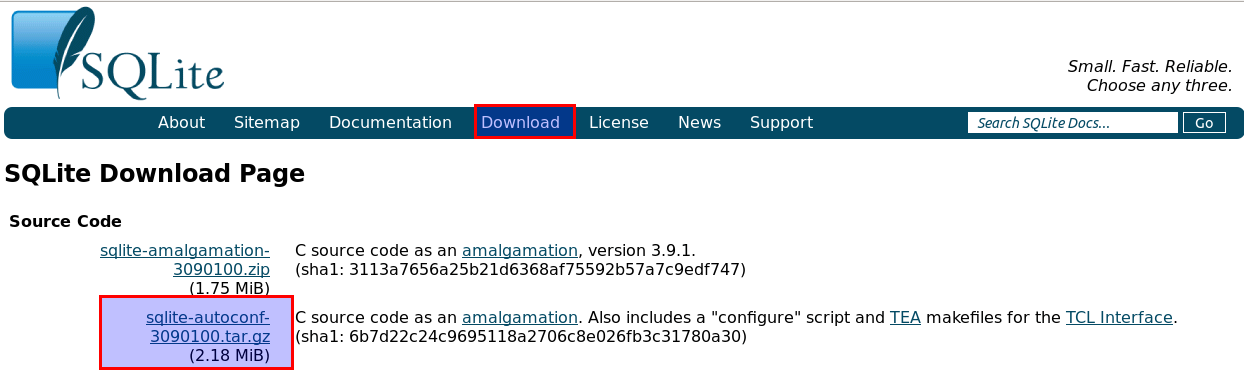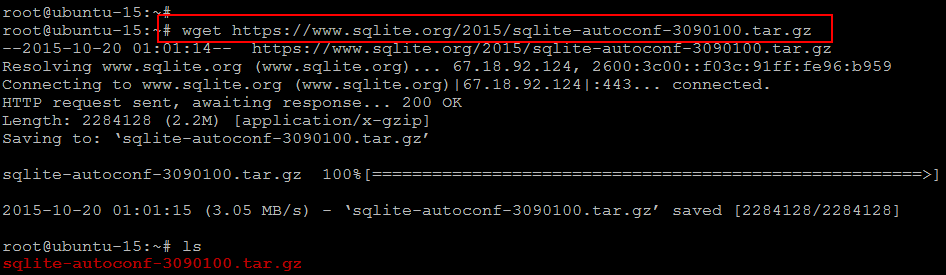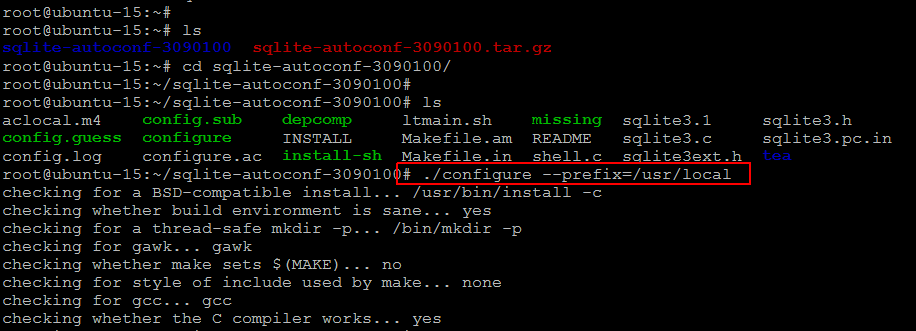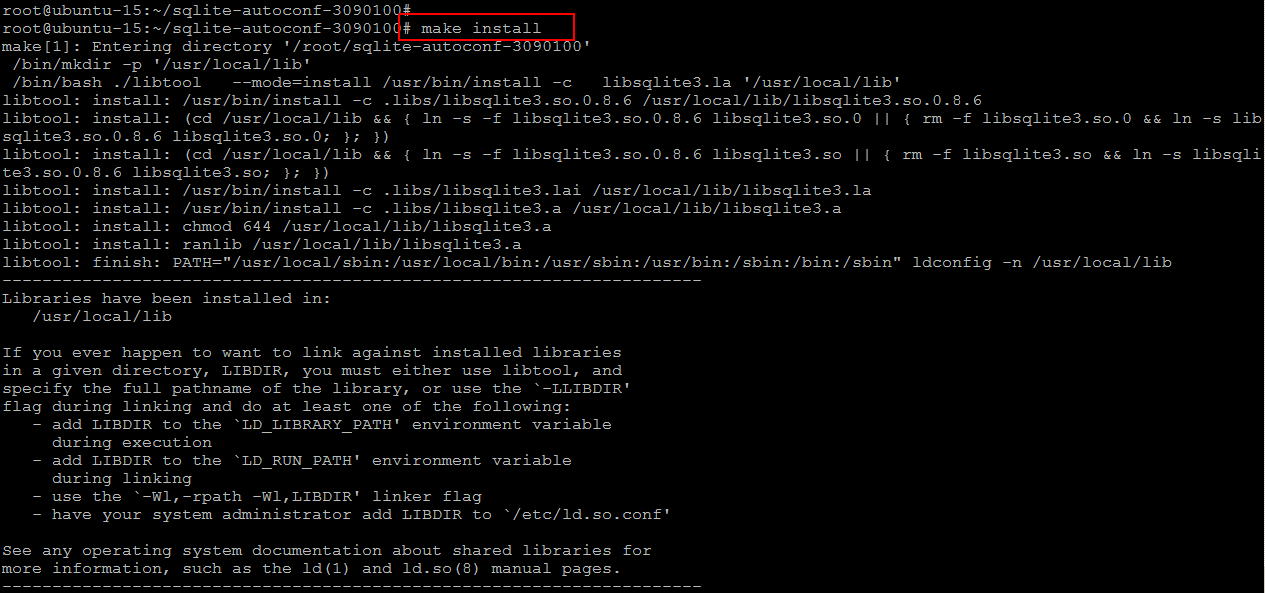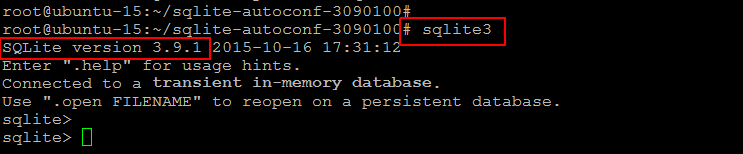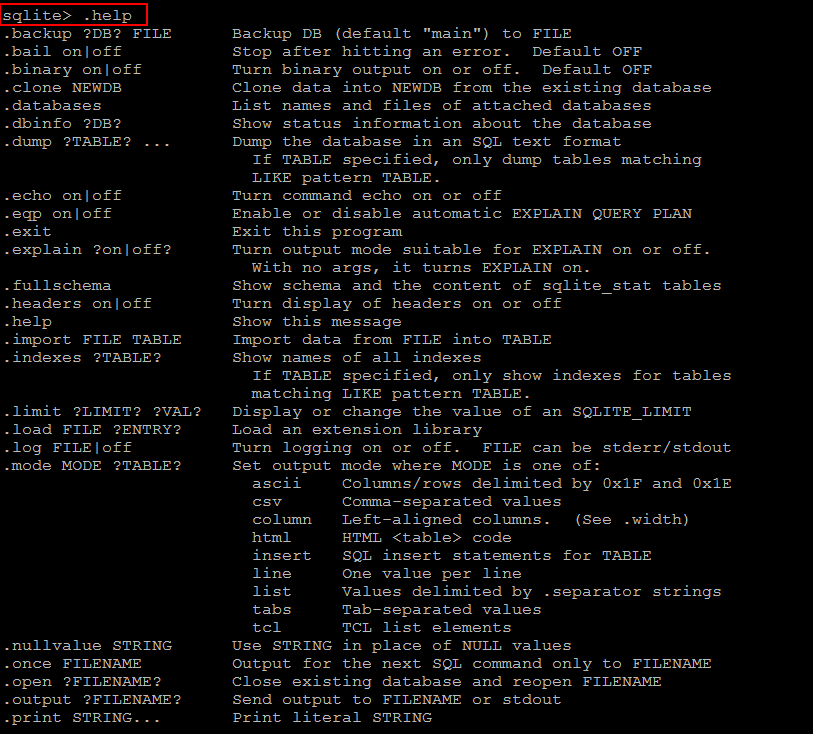|
欢迎阅读我们关于SQLite 的文章,SQLite 是当今世界上使用最广泛的 SQL 数据库引擎,它基本不需要配置,不需要设置或管理就可以运行。SQLite 是一个是公开领域的软件,是一个关系型数据库管理系统(RDBMS),用来在一个大数据表中存储用户定义的记录。对于数据存储和管理来说,数据库引擎要处理复杂的查询命令,这些命令可能会从多个表获取数据然后生成报告和数据总结。 SQLite 是一个非常小、轻量级,不需要独立的服务进程或系统。它可以运行在 UNIX,Linux,Mac OS-X,Android,iOS 和 Windows 上,已经被大量的软件程序使用,如 Opera, Ruby On Rails, Adobe System, Mozilla Firefox, Google Chrome 和 Skype。 1) 基本需求:在绝大部分支持 SQLite 的平台上安装 SQLite 基本上并没有复杂的要求。 让我们在 CLI 或者 Secure Shell 上使用 sudo 或者 root 权限登录 Ubuntu 服务器。然后更新系统,这样子就可以让操作系统的软件更新到新版本。 在 Ubuntu 上,使用如下的命令来更新系统的软件源。
如果你要在新安装的 Ubuntu 上部署 SQLite,那么你需要安装一些基础的系统管理工具,如 wget, make, unzip, gcc。 要安装 wget,可以使用下面的命令,如果系统提示的话,输入 Y :
2) 下载 SQLite要下载 SQLite ,最好是在 SQLite 官网下载,如下所示
SQLite download 你也可以直接复制资源的连接然后在命令行使用 wget 下载,如下所示:
wget SQLite 下载完成之后,解压缩安装包,切换工作目录到解压缩后的 SQLite 目录,使用下面的命令。
3) 安装 SQLite现在我们要开始安装、配置刚才下载的 SQLite。在 Ubuntu 上编译、安装 SQLite,运行配置脚本:
SQLite Installation 配置要上面的安装位置前缀(prefix)之后,运行下面的命令编译安装包。
运行完上面的命令之后,要在 Ubuntu 上完成 SQLite 的安装得运行下面的命令。
SQLite Make Install 4) 测试 SQLite 安装要保证 SQLite 3.9 安装成功了,运行下面的命令。
SQLite 的版本会显示在命令行。
Testing SQLite Installation 5) 使用 SQLiteSQLite 很容易上手。要获得详细的使用方法,在SQLite 控制台里输入下面的命令。
这里会显示全部可用的命令和详细说明。
SQLite Help 现在开始最后一部分,使用一点 SQLite 命令创建数据库。 要创建一个新的数据库需要运行下面的命令。
然后创建一张新表。
接着使用下面的命令插入数据。
要查看插入的数据可以运行下面的命令。
或者使用下面的命令离开。
Using SQLite3 结论通过本文你可以了解如果安装支持 JSON1 的最新版的 SQLite,SQLite 从 3.9.0 开始支持 JSON1。这是一个非常棒的库,可以内嵌到应用程序,利用它可以很有效而轻量的管理资源。我们希望你能觉得本文有所帮助,请随意地向我们反馈你遇到的问题和困难。 via: http://linoxide.com/ubuntu-how-to/install-sqlite-json-ubuntu-15-04/ (责任编辑:IT) |